
"Cloud Mail.ru" اپنے صارفین کو مختلف پلیٹ فارمز کے لئے آرام دہ اور پرسکون بادل اسٹوریج آپریٹنگ پیش کرتا ہے. لیکن نوکری صارفین کو سروس اور اس کے صحیح استعمال سے واقف ہونے میں کچھ مشکلات کا سامنا کرنا پڑتا ہے. اس آرٹیکل میں، ہم Mayl.ru سے "بادل" کے اہم امکانات سے نمٹنے کے لئے کریں گے.
ہم "mail.ru بادل" کا استعمال کرتے ہیں
اس کے تمام صارفین کو، سروس ادا شدہ ٹیرف منصوبوں کی قیمت پر دستیاب جگہ کو بڑھانے کے امکان سے مفت کے لئے 8 GB کلاؤڈ اسٹوریج کی سہولیات فراہم کرتا ہے. آپ کسی بھی وقت اپنی فائلوں تک رسائی حاصل کرسکتے ہیں: ہارڈ ڈسک کے اصول پر چلنے والے کمپیوٹر پر براؤزر یا پروگرام کے ذریعہ.جوہر میں، یہ بادل پیدا کرنے کے لئے ضروری نہیں ہے - یہ صرف اس کے پہلے داخلے کو لاگو کرنے کے لئے کافی ہے (مستند)، جس کے بعد وہ فوری طور پر فائدہ اٹھا سکتے ہیں.
ہم نے پہلے ہی بتایا ہے کہ کس طرح براؤزر کے ذریعہ بادل میں داخل ہونے کے لئے، ایک کمپیوٹر، اسمارٹ فون پر. ذیل میں لنک پر مضمون آپ کو تفصیلی ہدایات مل جائے گا اور ہر طریقہ کو استعمال کرنے کے نونوں کو تسلیم کرے گا.
مزید پڑھیں: "Mail.ru بادل" بنانے کے لئے کس طرح
ویب ورژن "بادل mail.ru"
فوری طور پر اجازت کے بعد، آپ اسٹوریج کے لئے فائلوں کو ڈاؤن لوڈ کرنے اور ان کے ساتھ کام کرنے کے لئے آگے بڑھ سکتے ہیں. براؤزر ونڈو میں اسٹوریج کے ساتھ کئے جا سکتے ہیں کہ اہم اعمال پر غور کریں.
نئی فائلیں ڈاؤن لوڈ کریں
اس سروس کا بنیادی کام فائلوں کی اسٹوریج ہے. صارف کے لئے فارمیٹ پر کوئی پابندیاں نہیں ہیں، لیکن 2 GB سے زائد فائل کی فائل لوڈ کرنے پر پابندی ہے. لہذا، اگر آپ بلک فائلوں کو ڈاؤن لوڈ کرنا چاہتے ہیں، یا انہیں کئی حصوں میں تقسیم کرنا چاہتے ہیں، یا اعلی درجے کی کمپریشن کے ساتھ آرکائیو کریں.فائلوں کو دیکھیں
سب سے زیادہ مقبول توسیع کے ساتھ ڈاؤن لوڈ، اتارنا براؤزر میں براہ راست دیکھا جا سکتا ہے. یہ بہت آسان ہے کیونکہ یہ پی سی پر اعتراض کو ڈاؤن لوڈ کرنے کی ضرورت کو ختم کرتا ہے. معاون ویڈیو فارمیٹس، تصاویر، آڈیو، دستاویزات ان کے اپنے انٹرفیس میل. ru کے ذریعے شروع کی جاتی ہیں.

اس ونڈو میں آپ کو صرف فائل کو نہیں دیکھ سکتے / نہیں، بلکہ فوری طور پر اہم اقدامات انجام دے سکتے ہیں: "ڈاؤن لوڈ کریں"، "حذف کریں"، "ایک لنک حاصل کریں" (دوسرے لوگوں کے ساتھ ڈاؤن لوڈز کا اشتراک کرنے کے لئے آسان طریقہ)، ایک اعتراض کو منسلک کرنے کے لئے آسان طریقہ ایک خط جو "mail.ru میل" کے ذریعہ تخلیق کیا جائے گا، ایک مکمل اسکرین کو تعینات کیا جائے گا.
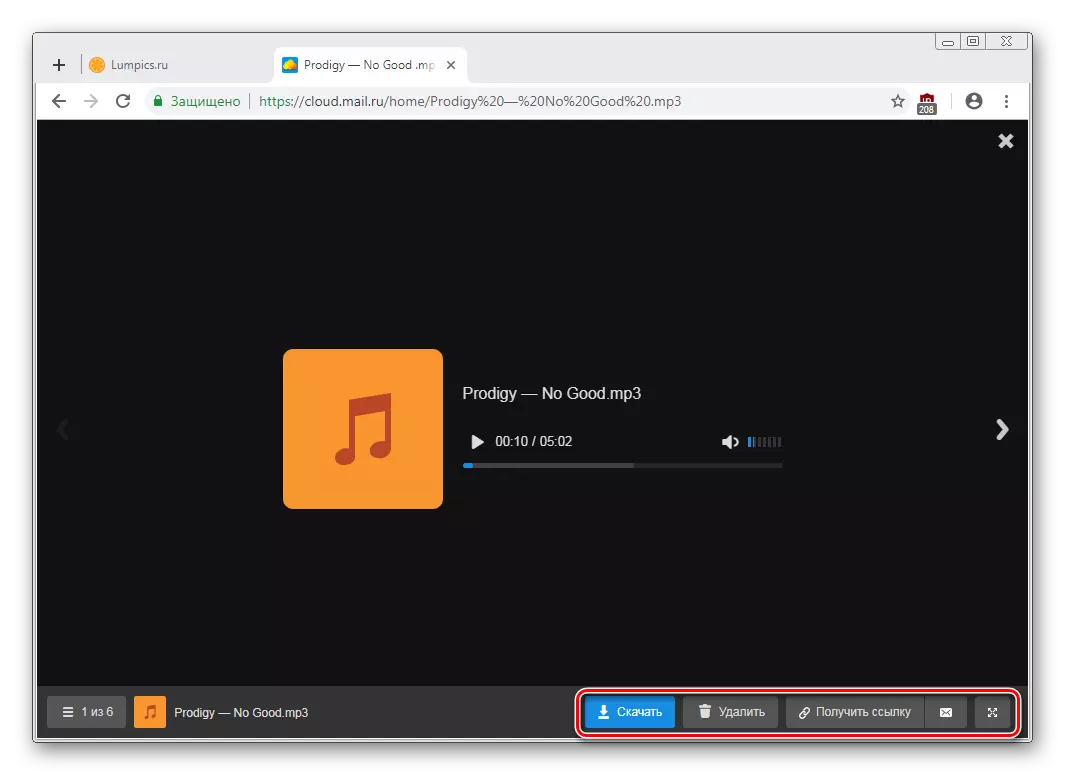
سروس کے بٹن پر کلک کرکے، آپ کو تمام فائلوں کی ایک فہرست دیکھیں گے جو ڈسک پر ذخیرہ کیے جاتے ہیں، اور ان میں سے کسی پر کلک کرکے، آپ اسے تیزی سے اس پر سوئچ کرسکتے ہیں.

دیکھنے کے انٹرفیس کو چھوڑنے کے بغیر، آسانی سے مناسب بائیں / دائیں تیر کے ذریعے آسانی سے چھوڑنے کے بغیر فائلوں کو flipping.
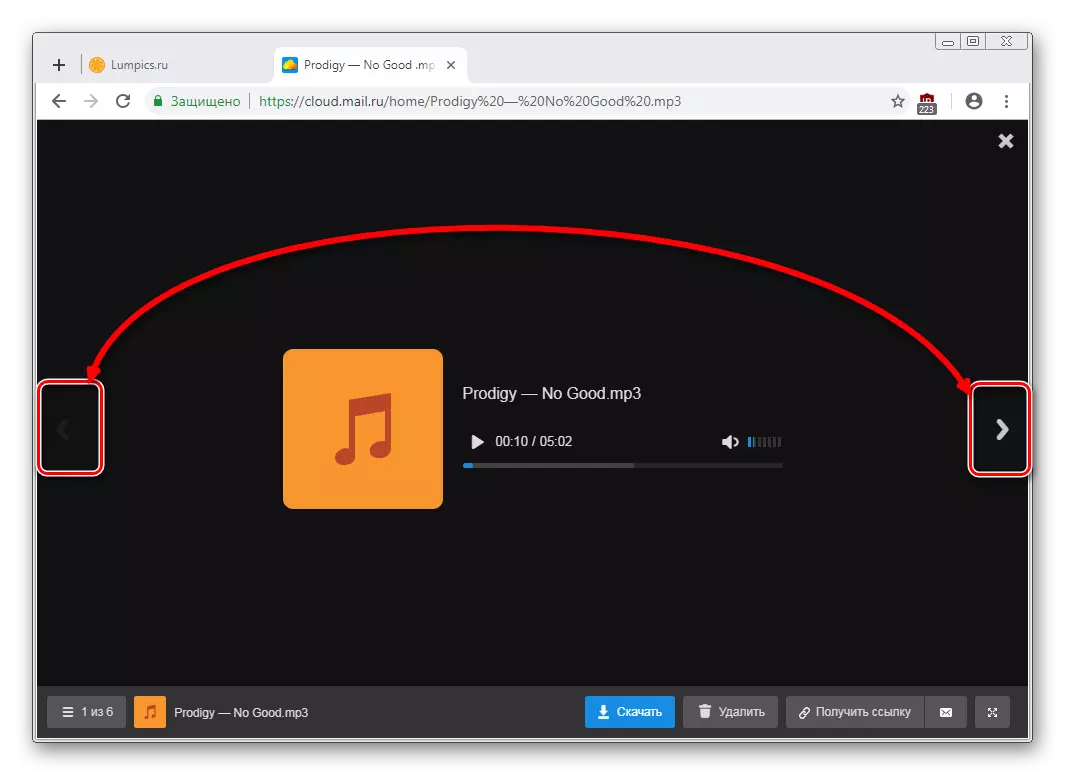
فائلوں کو ڈاؤن لوڈ کریں
کسی بھی ڈسک فائلوں کو پی سی میں ڈاؤن لوڈ کیا جا سکتا ہے. یہ صرف فائل دیکھنے کے موڈ کے ذریعہ دستیاب نہیں بلکہ مشترکہ فولڈر سے بھی دستیاب ہے.
ماؤس کرسر کے ساتھ مطلوبہ فائل پر ہور کریں اور "ڈاؤن لوڈ کریں" پر کلک کریں. اگلا آپ فوری طور پر اس کا وزن دیکھیں گے.

چیک کالوں کے ساتھ انہیں منتخب کرنے کے بعد، کئی فائلوں کو ایک ساتھ ساتھ ڈاؤن لوڈ کیا جاسکتا ہے، اور پھر اوپر پینل پر "ڈاؤن لوڈ" کے بٹن پر کلک کریں.

فولڈر بنائیں
آسانی سے نیویگیشن اور فوری طور پر عام فہرست سے مطلوبہ ڈاؤن لوڈ تلاش کریں، آپ انہیں فولڈر میں ترتیب دے سکتے ہیں. آپ کی ضرورت کے معیار کے لئے کسی بھی فائلوں کو یکجا کرکے ایک یا زیادہ سے زیادہ موضوعی فولڈر بنائیں.
- "تخلیق" پر کلک کریں اور "فولڈر" کو منتخب کریں.
- اس کا نام درج کریں اور "شامل کریں" پر کلک کریں.
- آپ ڈراگ کرکے فولڈر میں فائلیں شامل کرسکتے ہیں. اگر ان میں سے بہت سے ہیں تو، چیک باکسز کو منتخب کریں، "مزید"> "منتقل" پر کلک کریں، فولڈر کو منتخب کریں اور "منتقل" پر کلک کریں.

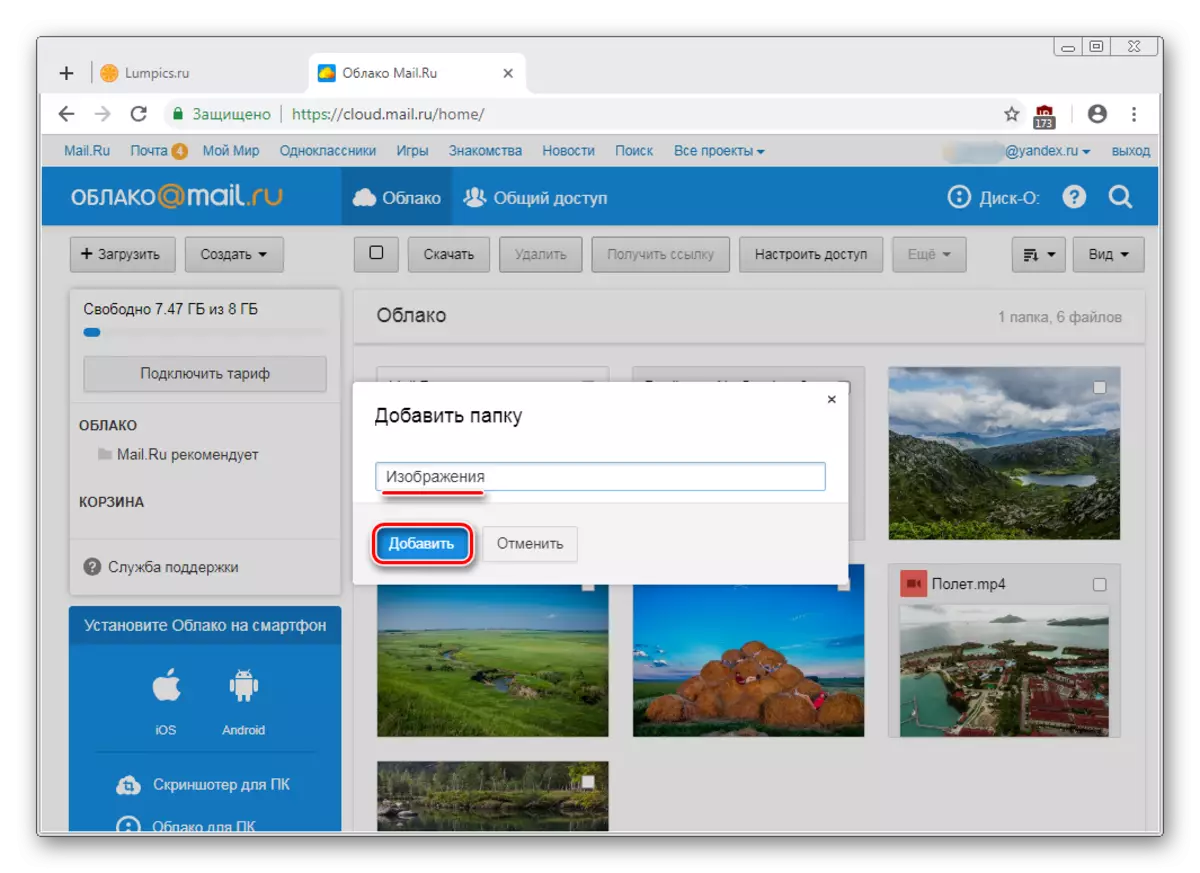

آفس دستاویزات بنانا
مفید اور آسان "بادل" آفس کے دستاویزات کی تخلیق ہے. صارف ایک ٹیکسٹ دستاویز (DOCX)، میزیں (XLS) اور پریزنٹیشنز (پی پی ٹی) بنانے کے لئے دستیاب ہے.
- "تخلیق" کے بٹن پر کلک کریں اور جس دستاویز کو آپ چاہتے ہیں کو منتخب کریں پر کلک کریں.
- نیا براؤزر ٹیب میں ایک آسان ایڈیٹر کھولے گا. تمام تبدیلییں جو آپ بناتے ہیں وہ خود کار طریقے سے محفوظ ہیں اور فوری طور پر، جیسے ہی تخلیق مکمل ہوجاتا ہے، آپ صرف ٹیب کو بند کر سکتے ہیں - فائل پہلے سے ہی بادل میں ہو گی.
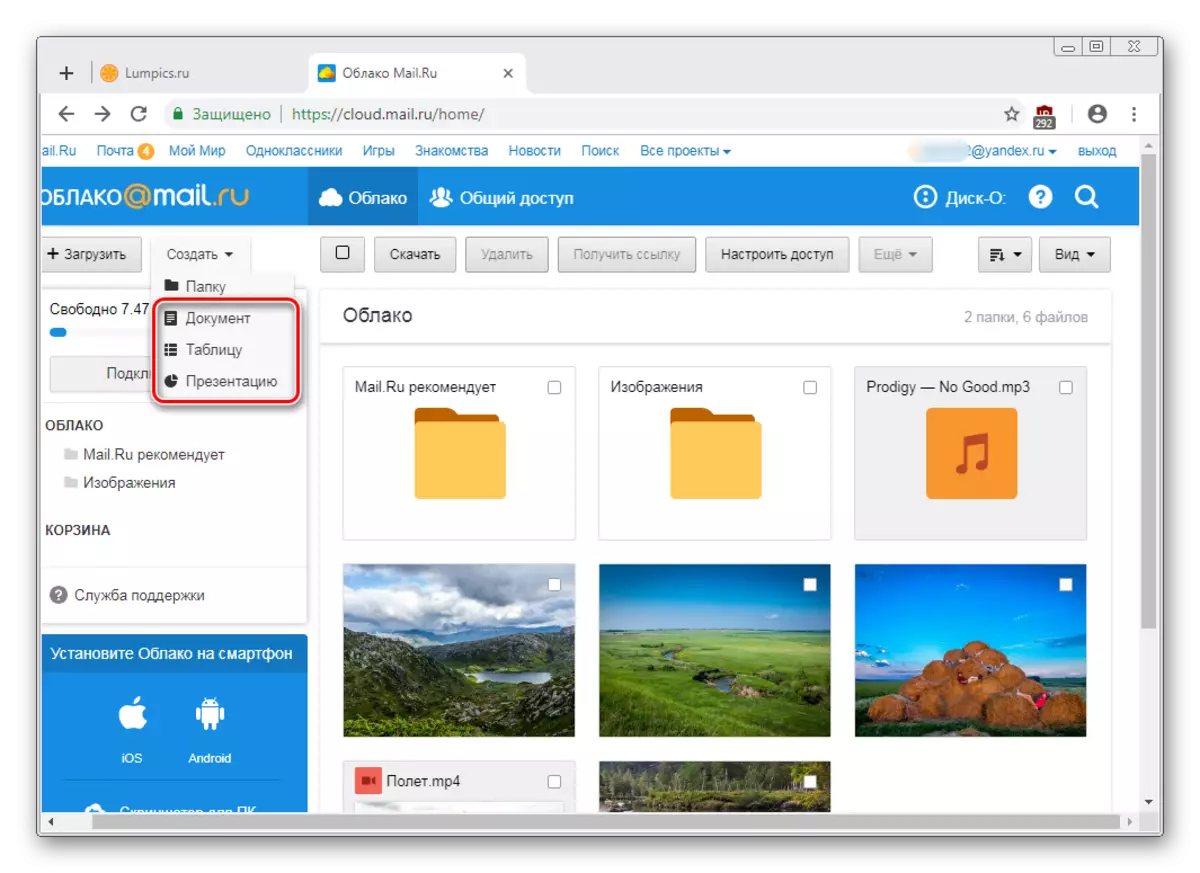

اہم خصوصیات کے بارے میں مت بھولنا - اعلی درجے کی پیرامیٹرز (1) کے ساتھ سروس کے بٹن، فائل ڈاؤن لوڈ کریں (لفظ "ڈاؤن لوڈ" کے آگے تیر پر کلک کرکے، آپ ایک توسیع کا انتخاب کرسکتے ہیں)، اور ایک خط میں ایک دستاویز منسلک کریں ( 2).
فائل / فولڈر سے لنکس حاصل کریں
اکثر، لوگوں کو بادل میں ذخیرہ کردہ فائلوں کی طرف سے تقسیم کیا جاتا ہے. ایسا کرنے کے لئے، آپ کو اس کا اشتراک کرنے کے لئے ایک لنک سے پہلے حاصل کرنے کی ضرورت ہے. یہ ایک علیحدہ دستاویز یا فولڈر ہوسکتا ہے.
اگر آپ کو ایک فائل سے ایک لنک کی ضرورت ہے، تو اس پر کرسر لانے کے لئے کافی ہے اور کم آئکن پر کلک کریں.
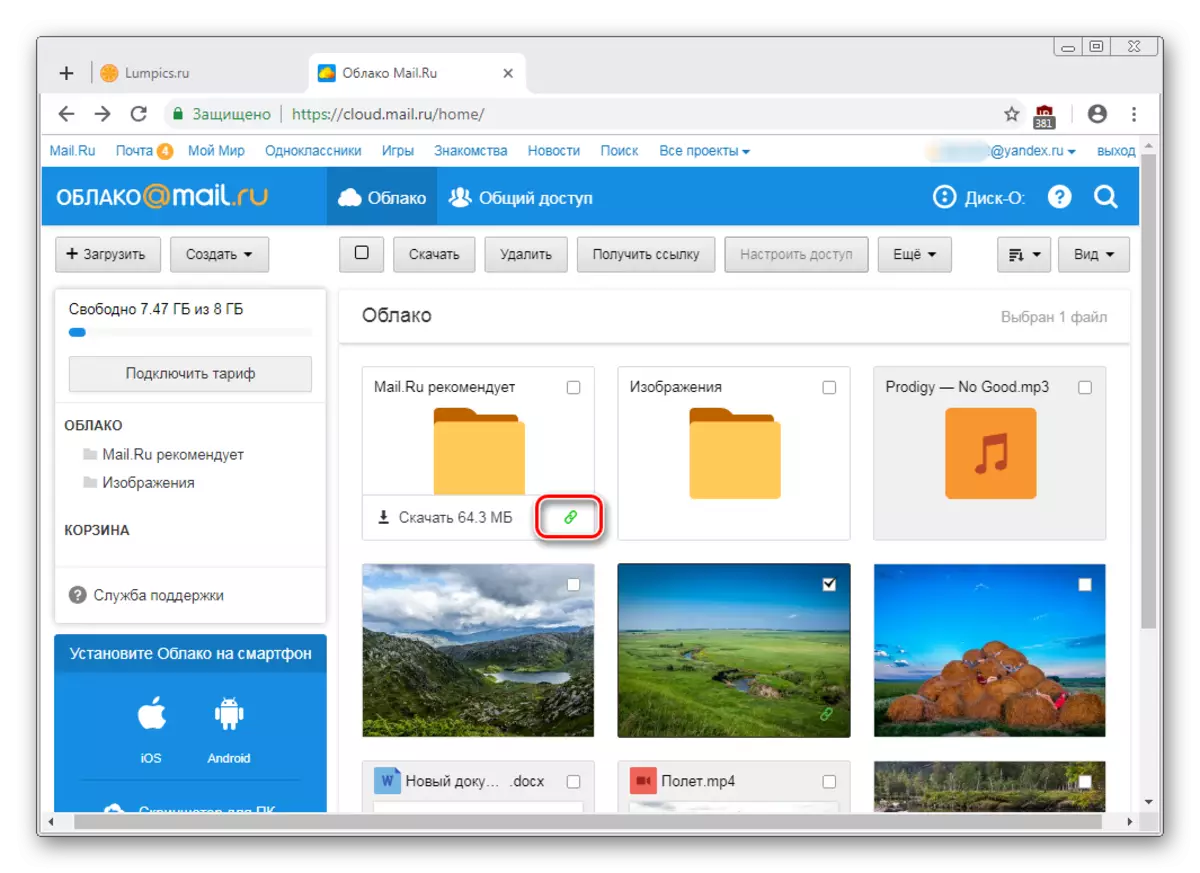
ترتیبات کے ساتھ ایک ونڈو کھولتا ہے. یہاں آپ تک رسائی اور رازداری کے پیرامیٹرز (1)، لنک کاپی کریں (2) کاپی کریں اور فوری طور پر اسے سوشل نیٹ ورک (3) میں میل کی طرف سے بھیج دیں. "لنک کو حذف کریں" (4) کا مطلب یہ ہے کہ موجودہ لنک تک رسائی حاصل ہوگی. دراصل، اگر آپ پوری فائل تک رسائی کو بند کرنا چاہتے ہیں.
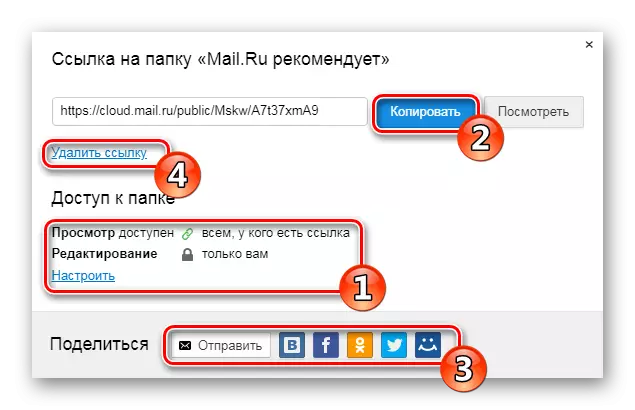
عام رسائی کی تخلیق
ایک بادلوں کے دستاویزات کے لئے، بہت سے لوگ کئی لوگوں کو استعمال کرسکتے ہیں، مثال کے طور پر، آپ کے رشتہ دار، ایک لاگ ان کتابوں یا کام کے ساتھیوں، اس کے اشتراک کو ترتیب دیں. آپ اسے دو طریقوں سے دستیاب کر سکتے ہیں:
- لنک قابل رسائی ہے - ایک فوری اور آسان اختیار، لیکن سب سے محفوظ نہیں. یہ ترمیم کرنے یا اہم اور ذاتی فائلوں کو بھی دیکھنے کے لئے رسائی کو تقسیم کرنے کی سفارش نہیں کی جاتی ہے.
- ای میل کی طرف سے رسائی - صارفین آپ کو دیکھنے اور ترمیم کرنے کے لئے مدعو کرتے ہیں، میل پر ایک متعلقہ پیغام وصول کریں گے اور فولڈر خود کو لنک ملے گا. ہر شرکاء کے لئے، آپ صرف ذاتی رسائی کے حقوق کو تشکیل دے سکتے ہیں - صرف مواد کو دیکھنے یا ترمیم کرسکتے ہیں.
ترتیب کے عمل خود کو ایسا لگتا ہے:
- فولڈر کو منتخب کریں جو آپ ترتیب دینا چاہتے ہیں، اسے چیک نشان کے ساتھ نشان زد کریں اور "رسائی کو ترتیب دیں" کے بٹن پر کلک کریں.

فولڈر ملنے کے ساتھ کام کرنے کے لئے، "بادل" میں ایک علیحدہ ٹیب بھی ہے.
- اگر آپ ریفرنس کی طرف سے رسائی کو منظم کرنا چاہتے ہیں تو، "لنک حاصل کریں" پر سب سے پہلے کلک کریں، اور پھر دیکھنے اور ترمیم کرنے کے لئے رازداری کو ترتیب دیں، اور پھر "کاپی" بٹن کاپی کریں.
- ای میل تک رسائی حاصل کرنے کے لئے، شخص کے ای میل درج کریں، دیکھیں سطح کے نقطہ نظر یا ترمیم کو منتخب کریں، اور شامل کریں بٹن پر کلک کریں. اس طرح، آپ کو بہت سے لوگوں کو رازداری کی مختلف سطحوں کے ساتھ مدعو کر سکتے ہیں.

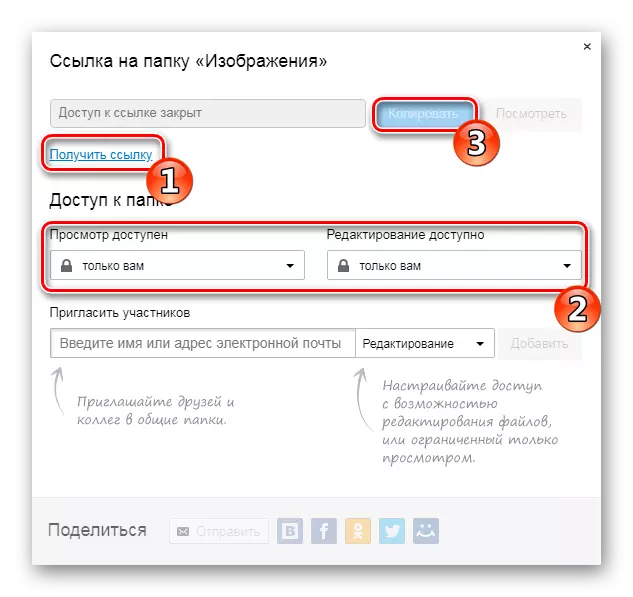

پی سی ڈسک O. پر پروگرام
یہ درخواست معیاری نظام کنڈکٹر کے ذریعہ میل. ru بادل تک رسائی حاصل کرنے کے لئے ڈیزائن کیا گیا ہے. آپ کو اس کے ساتھ کام کرنے کے لئے ایک براؤزر کھولنے کی ضرورت نہیں ہے - فائلوں کو دیکھیں اور ان پروگراموں کے ذریعہ ان کے ساتھ کام کریں جو کچھ توسیع کی حمایت کرتے ہیں.
ایک کلاؤڈ بنانے پر آرٹیکل، مضمون کے آغاز میں جس کا حوالہ دیتے ہیں، ہم نے اس پروگرام میں اجازت کے طریقہ کار کو بھی سمجھا. جب آپ ڈسک او اے شروع کرتے ہیں اور اس میں اجازت کے بعد، بادل کو ایک ہارڈ ڈسک کے طور پر جذب کیا جائے گا. تاہم، یہ صرف شروع ہونے کے وقت ہی ظاہر ہوتا ہے - اگر آپ درخواست مکمل کرتے ہیں تو، منسلک ڈسک غائب ہو جائے گا.

ایک ہی وقت میں، آپ پروگرام کے ذریعہ ایک سے زیادہ کلاؤڈ اسٹورز سے منسلک کرسکتے ہیں.
Autload. میں شامل کرنا
پروگرام کے لئے آپریٹنگ سسٹم کے ساتھ شروع کرنے اور ایک ڈسک کے طور پر منسلک کرنے کے لئے، اسے خود بخود میں شامل کریں. اس کے لئے:
- ٹرے آئیکن پر بائیں ماؤس کے بٹن پر کلک کریں.
- گیئر آئکن پر کلک کریں اور "ترتیبات" کو منتخب کریں.
- "درخواست کے آٹو پیپ" کے سامنے چیک باکس ڈالیں.



اب ایک پی سی شروع کرتے وقت ڈسک ہمیشہ "کمپیوٹر" فولڈر میں دوسروں کے درمیان ہمیشہ رہیں گے.
پروگرام چھوڑنے پر، یہ فہرست سے غائب ہو جائے گا.
ڈسک سیٹ اپ
ترتیبات میں تھوڑا سا ڈسک ہے، لیکن کوئی فائدہ مند ہوسکتا ہے.
- پروگرام چلائیں، مربوط ڈسک میں کرسر کو ہورائیں اور ظاہر ہوتا ہے کہ گیئر آئکن پر کلک کریں.
- یہاں آپ ڈسک کے خط کو تبدیل کر سکتے ہیں، اس کا نام اور فوری بحالی کے لئے اپنی ٹوکری میں ریموٹ فائلوں کو منتقل کرنے کی تقریب کو فعال کرسکتے ہیں.


پیرامیٹرز کو تبدیل کرنے کے بعد، یہ پروگرام خود کو دوبارہ شروع کرے گا.
فائلوں کو دیکھیں اور ترمیم کریں
ڈسک پر ذخیرہ کردہ تمام فائلوں کو ان کی توسیع کے مطابق پروگراموں میں دیکھنے اور تبدیل کرنے کے لئے کھلا ہے.
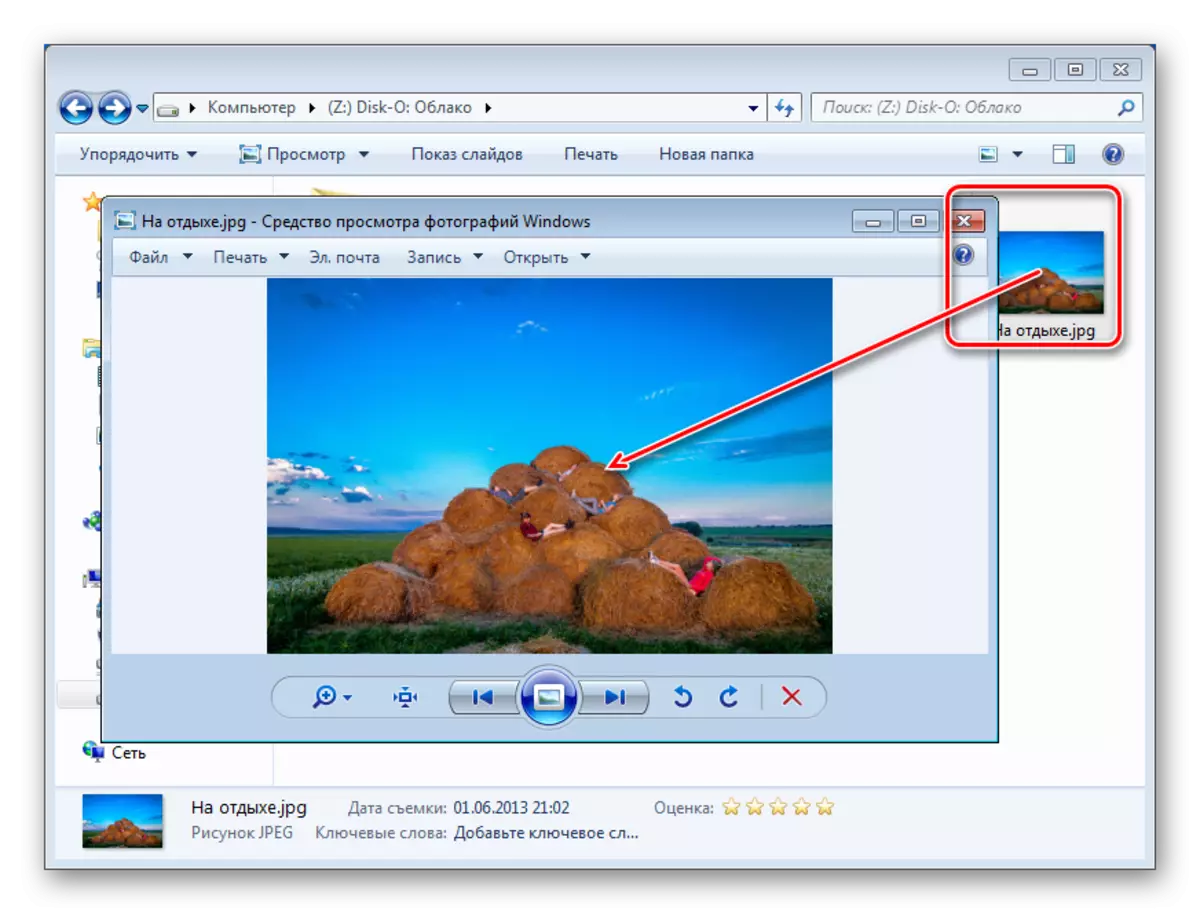
لہذا، اگر کوئی فائل کھول نہیں کی جاسکتی ہے، تو آپ کو مناسب سافٹ ویئر انسٹال کرنے کی ضرورت ہوگی. ہماری سائٹ پر آپ کو مخصوص فائل فارمیٹس کے لئے ایپلی کیشنز کے انتخاب کے لئے وقف مضامین مل جائے گا.
تمام تبدیلیاں جو آپ فائلوں کے ساتھ پیدا کریں گے، کلاؤڈ میں فوری طور پر مطابقت پذیری اور اپ ڈیٹ کیا جاتا ہے. کلاؤڈ ڈاؤن لوڈ ہونے تک پی سی / پروگرام کے کام کو مکمل نہ کریں (جب ٹرے میں ایپلیکیشن آئکن کو مطابقت پذیری کرتے وقت کتنا ہے). نوٹ، ایک کالونی کے ساتھ فائلیں ( : ) نام مطابقت پذیری نہیں ہے!
فائلوں کو لوڈ کر رہا ہے
آپ کمپیوٹر پر فولڈر میں ان کو شامل کرکے "بادل" میں فائلوں کو ڈاؤن لوڈ کرسکتے ہیں. روایتی طریقوں میں بنائیں:
- گھسیٹنا کسی بھی پی سی سے فائل / فولڈر کو گھسیٹیں. اس صورت میں، کوئی تحریک نہیں ہوگی، لیکن کاپی.
- کاپی اور داخل کریں اس پر پی سی ایم پر کلک کرکے فائل کاپی کریں اور سیاق و سباق مینو سے "کاپی" آئٹم کو منتخب کریں، اور پھر بادل فولڈر کے اندر پی سی ایم دبائیں اور "پیسٹ" کو منتخب کریں.

یا داخل کرنے کے لئے کاپی اور Ctrl + V کے لئے Ctrl + C کلیدی مجموعہ کا استعمال کریں.

ہم وسیع پیمانے پر فائلوں کو ڈاؤن لوڈ کرنے کے لئے پروگرام کا استعمال کرتے ہوئے مشورہ دیتے ہیں، کیونکہ یہ عمل براؤزر کے مقابلے میں زیادہ تیزی سے ہوتا ہے.
فائل سے متعلق لنکس حاصل کرنا
لنک وصول کرنے کے ذریعہ آپ ڈسک پر فائلوں اور فولڈروں کو تیزی سے اشتراک کرسکتے ہیں. ایسا کرنے کے لئے، فائل پر اور سیاق و سباق کے مینو سے دائیں کلک کریں، "ڈسک - اے: ایک شائع لنک کاپی کریں" کا انتخاب کریں.

اس کے بارے میں معلومات ٹرے میں پاپ اپ کی اطلاع کے طور پر ظاہر ہو گی.

اس پر، ویب ورژن اور کمپیوٹر پروگرام کے اختتام کی اہم خصوصیات. یہ قابل ذکر ہے کہ میل. ru فعال طور پر اپنے کلاؤڈ اسٹوریج کو تیار کرتا ہے، لہذا مستقبل میں یہ دونوں پلیٹ فارمز کے لئے نئی خصوصیات اور افعال کی توقع ہے.
